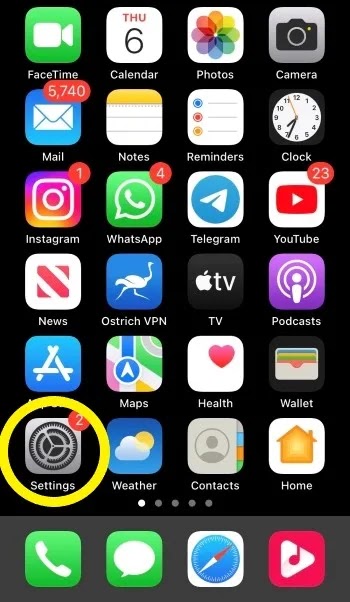إذا كانت شاشة iPhone غير نشطة لفترة من الوقت، فسيتم إيقاف تشغيلها تلقائيًا وسيتم قفل الهاتف.
وفي هذه الحالة، يتعين عليك فتح قفل الشاشة عن طريق إدخال كلمة المرور أو من خلال Face ID و Touch ID. يمكن تغيير مدة إيقاف تشغيل شاشة الآيفون 🕰️ في قسم الإعدادات. في هذه المقالة من موقع Nooh Freestyle، سنتعرف على كيفية ضبط مؤقت إيقاف تشغيل شاشة الأيفون (تكبيره أو تقليله).
مؤقت إيقاف تشغيل الشاشة على iPhone
How to Change Screen Timeout on an iPhone
بشكل عام، لضبط مؤقت إيقاف تشغيل شاشة iPhone وفقًا لموقع Apple ، انتقل إلى قسم Settings وقم بتغيير إعدادات مدة Auto-Lock في قسم Display & Brightness. من الممكن في هذا القسم ضبط المؤقت من 30 ثانية إلى 5 دقائق أو عدم ضبطه أبدًا (Never). سيؤدي ضبط مدة إيقاف تشغيل شاشة iPhone إلى تسهيل تجربة استخدام الهاتف لأنه يصعب على المستخدم قفل شاشة الهاتف وفتحه بشكل متكرر. كما أن تحديد وقت إيقاف التشغيل سيساعد في الحفاظ على الصحة واستهلاك طاقة أقل للبطارية. في بقية هذه المقالة، سنفحص إعداد مؤقت إيقاف تشغيل شاشة iPhone بمزيد من التفاصيل.
المزيد من المحتوى: كيف اعرف رقم هاتفي من الايفون بـ 6 طرق مختلفة | كيف تعرف رقم جوالك في الايفون | كيف اطلع رقم الشريحة
كيفية ضبط مؤقت إيقاف تشغيل شاشة iPhone
يمكنك تغيير إعدادات القفل التلقائي (Auto-Lock) لجهاز iPhone الخاص بك في بضع خطوات بسيطة.
أولاً، قم بالذهاب إلى قسم Settings في الهاتف.
قم بالتمرير لأسفل وحدد Display & Brightness.
في هذا القسم، حدد خيار Auto-Lock.
يمكنك في هذا القسم تحديد مدة عدم إيقاف تشغيل شاشة iPhone بعد آخر لمسة للشاشة. يمكن تعديل هذا المبلغ من 30 ثانية إلى 5 دقائق. ميزة أخرى لهذا القسم هي الخيار أبدًا (Never). من خلال تحديد هذا الخيار، لن يتم إيقاف تشغيل شاشة iPhone وقفلها حتى تضغط على الزر الجانبي (قفل الشاشة).
نقترح زيادة مؤقت شاشة iPhone، بدلاً من عدم ضبط الوقت Never على 5 دقائق، وهي أطول مدة متاحة، بحيث تظل الشاشة قيد التشغيل لفترة أطول ولا تلحق الضرر ببطارية الهاتف.
ميزة Always-On display في سلسلة iPhone 14 و 15
توجد ميزة Always-On display في iPhone series 14 و15 Pro و Pro Max. في هذه الميزة، ستبقى الشاشة ساطعة ولكن معتمة. من خلال النظر إلى الشاشة في هذا الوضع، يمكنك رؤية الإشعارات والساعة ومعلومات الأداة على الصورة. يشبه هذا الوضع ميزة StandBy المتوفرة افتراضيًا لأجهزة iPhone التي تعمل بنظام iOS 17.
إذا تم وضع iPhone 14 و15 على الأرض أو تغطيته بالشاشة، أثناء تشغيل CarPlay أو عندما يكون في Low Power Mode و Focus. سيتم تعتيم الشاشة. في هذه السلسلة من هواتف iPhone، يتم تنشيط وظيفة Always-On display.
المزيد من المحتوى: 9 من أفضل برامج النقر التلقائي للآيفون + الشرح على العمل
للتعطيل كما هو مذكور أعلاه، انتقل إلى Display & Brightness في Settings. ثم قم بتعطيل خيار Always On Display في هذا القسم.
وأيضًا، إذا تم تمكين Always On Display بالنسبة لك، فيمكنك ضبط ما يظهر على الشاشة في هذا الوضع. ولهذا الغرض، في خيار Always On Display في قسم إعدادات Display & Brightness، يمكنك تمكين أو تعطيل ميزتي عرض خلفيات (Show Wallpaper) و عرض الاشعارات (Show Notifications).
عدم ظهور الإشعارات على Lock Screen ايفون
لضبط عرض الإشعارات في وضع Lock Screen، انتقل إلى قسم Notifications في الإعدادات.
حدد خيار Show Previews.
في هذا القسم، حدد الخيار When Unlocked بحيث يتم عرض الإشعارات فقط عندما تقوم بإلغاء قفل الشاشة.
أسئلة مكررة
لماذا تنطفئ شاشة iPhone بسرعة؟
سبب إيقاف تشغيل شاشة iPhone مبكرًا هو إعدادات Auto-Lock. ومن خلال تغيير وقت خيار Auto-Lock في قسم Display & Brightness في إعدادات آيفون، يمكن للمستخدم زيادة وقت بقاء الشاشة قيد التشغيل.
لماذا تصبح شاشة الايفون سوداء؟
يمكن أن ترجع الشاشة السوداء لجهاز iPhone إلى أسباب مختلفة مثل مشكلات البرامج، وانخفاض شحن بطارية الهاتف، بالإضافة إلى مشكلات الأجهزة أو تطبيق إعدادات خاطئة على الهاتف.
كيف لا تطفئ شاشة iPhone؟
من خلال تغيير إعداد Auto-Lock إلى Never، لن يتم إيقاف تشغيل شاشة iPhone حتى تضغط على زر القفل.
المزيد من المحتوى: 16 إجراءً أساسيًا وفعالاً لحل مشكلة واي فاي على الأيفون
خاتمة
سيؤدي ضبط مؤقت إيقاف تشغيل شاشة iPhone إلى تسهيل تجربة المستخدم للهاتف. قد يكون إيقاف تشغيل الشاشة وإلغاء قفلها مبكرًا أمرًا صعبًا بالنسبة للمستخدمين. يمكن للمستخدم إصلاح هذه المشكلة عن طريق تغيير مدة المؤقت في قسم Auto-Lock في إعدادات الهاتف. النقطة المهمة هي أنه لا ينبغي على الأشخاص ضبط المدة أكثر من اللازم، على سبيل المثال Never، لأن ذلك سيضر بصحة البطارية. كما أن بقاء الشاشة قيد التشغيل لفترة طويلة يعرض أمان الهاتف للخطر وسيوفر لطرف ثالث إمكانية الوصول إلى جميع معلومات الهاتف.
تعليقاتكم واقتراحاتكم؟
نأمل أن تكون قد استخدمت البرنامج التعليمي حول ضبط مؤقت إيقاف تشغيل شاشة iPhone في هذه المقالة. إذا كانت لديك خبرة أو تعليقات أو اقتراحات، فتأكد من مشاركتها معنا في قسم التعليقات.